120.Irène
A réaliser avec PhotoFitre Studio ou PhotoFiltre 7
|
Plus besoin de mon autorisation pour utiliser ce tuto sur vos Forums ou vos Blogs mais
sans copier mon texte et
mes capures d'écran. Mettez
un lien vers ce tuto ou ce site |
Matériel à dézipper (Autorisations)
Ensuite,enregistrez le masque 082 et le masque
180_msk_por_silvina_vanesa_orsi dans le dossier Masks ou
Réserve Masks
Module externe:
Dégradé (lignes 58 à 68 pour sélectionner les couleurs )
Pfeil
 |
Cette flèche pour marquer votre ligne
Clic gauche pour la déplacer
|
1.Ouvrez le tube. Dupliquez-le et fermez l'original
2.Mettez en couleur d'avant-plan le
marron R=186 V=79 B=55
3.Mettez en couleur d'arrière-plan le
rose R=226 V=207 B=200

4.Ouvrez un document blanc 700 x 550
5.Appliquez un dégradé: Menu Filtre >
Module externe > Dégradé
6.Forme = droit. Nombre de couleurs
= 3. Angle = 51 voir
mon
tuto
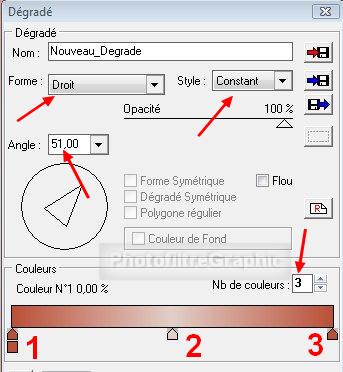
7.Pour sélectionner les couleurs, voir
mon
tuto
8.Pointes 1 et 3: RVB 186.79.55 ou #BA4F37
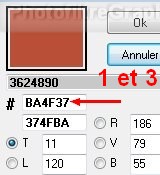
9.Pointe 2: RVB 226.207.200 ou #E2CFC8
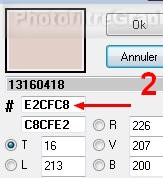
10.Pour adoucir le milieu: Menu Filtre
> Effet d'optique > Flou gaussien. Rayon:30 pixels (ou 12 pixels sur anciennes versions)
11. Répéter 2 fois

12.Appliquez le masque 082 en le pivotant
de 90° avec Photomasque
du menu Filtre. Couleur blanche
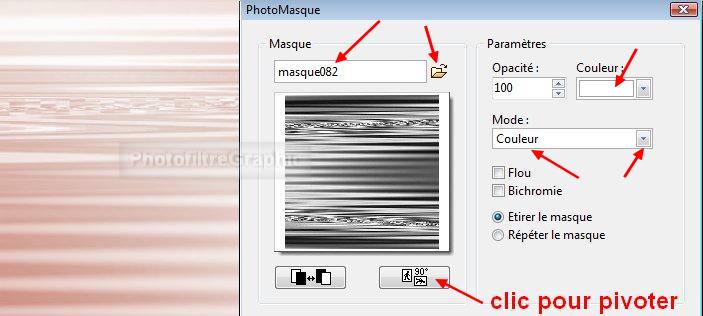
13.Appliquez le masque
180_msk_por_silvina_vanesa_orsi avec Photomasque
du menu Filtre. Couleur d'avant-plan
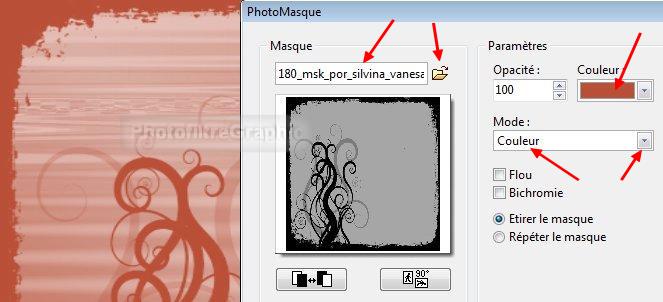
14.Placez un calque blanc: Menu calque > Nouveau > Vierge.
Décochez Transparence automatique
15.Appliquez à nouveau le masque
180_msk_por_silvina_vanesa_orsi avec Photomasque
du menu Filtre. Mode Transparence
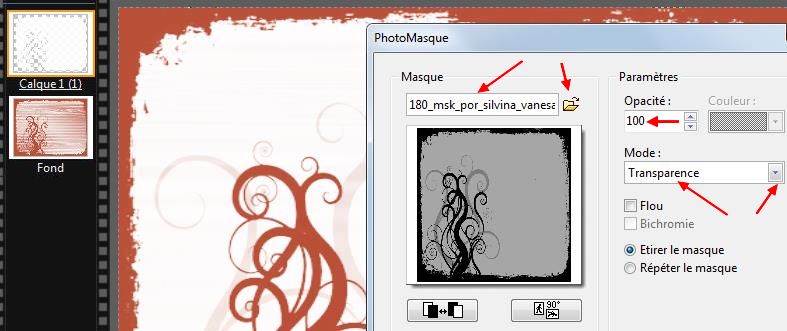
16a. Double-clic sur la vignette du
calque. Cochez Ombre portée. 7 / 7. Noir. Curseur Opacité du bas sur 80%. Lissé.
Rayon= 6
16b. Curseur
Opacité du haut sur 50%
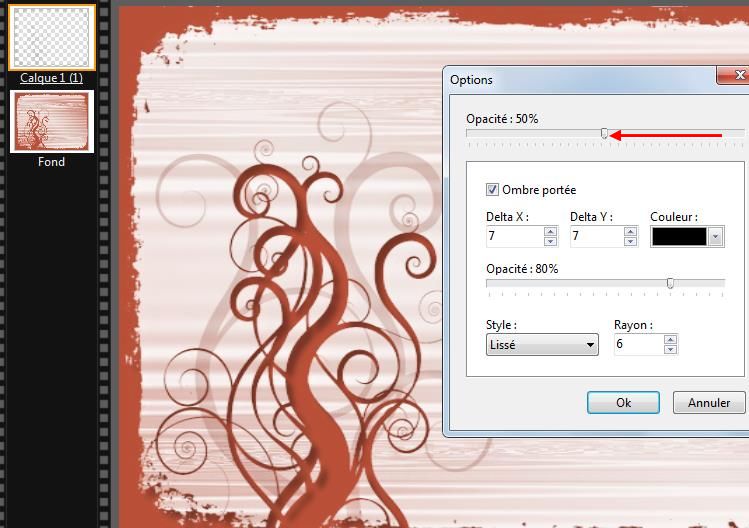
16c.Clic droit sur la vignette
du calque > Fusionner
avec le calque inférieur
17.Clic sur l'icône Plus net

18.Enregistrez au format pfi
19.Clic sur le tube créalios 110512272.
Copier-coller sur le fond
20.Menu Calque > Paramétrage manuel
21.Position manuelle: X=316 Y=9
Taille: Largeur=376 Hauteur =547
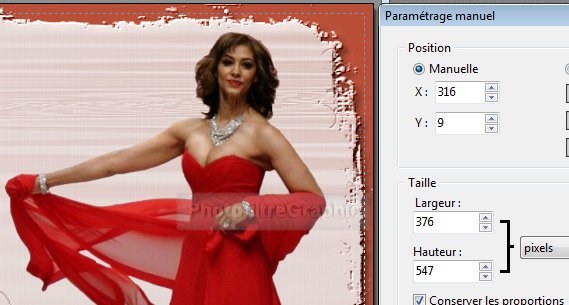
22.Double-clic sur la vignette. Cochez Ombre
portée. 7 / 7. Noir . Curseur Opacité du bas sur 30%


23. Enregistrez au format pfi
24.Faites 4 cadres: Menu Image >
Encadrement extérieur
25. 1 pixel avec la couleur noire
26. 2 pixels avec la couleur d'avant-plan
27. 20 pixels avec la couleur
d'arrière-plan
28. 2 pixels avec la couleur d'avant-plan
29.Sélectionnez avec la baguette magique
le cadre du milieu de 20 pixels
30.Appliquez le dégradé du début mais
avec 5 couleurs
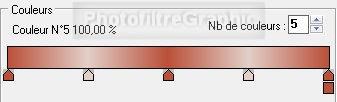

31.Redimensionnez à 700 de largeur: Menu
Image > Taille de l'image. Largeur = 700. La Hauteur se met à 560
32.Signez et enregistrez au format jpg

© copyright. Tous droits
réservés
